В этом руководстве мы покажем вам, как удалить браузер Google Chrome с вашего устройства Android. Когда дело доходит до домена браузера, нельзя отрицать тот факт, что предложение от гигантов Силиконовой долины находится на вершине. Возможность отметить большинство предварительных требований, его глубокая интеграция в экосистему Google и удобная функция синхронизации между устройствами — вот лишь некоторые из причин, по которым многие пользователи выбирают его.
Однако есть только одна серьезная проблема — он предустановлен на многих устройствах Android. И худшая часть? Оно рассматривается как системное приложение, и поэтому вы не сможете его удалить (по крайней мере, обычным способом). Если вы перейдете на страницу информации о приложении Chrome на своем устройстве, то отключить приложение будет ближе всего к вам.
При этом будет отключена фоновая функциональность Chrome, но приложение по-прежнему будет постоянно находиться на вашем устройстве. Так есть ли другой способ обойти?
Я знаю как полность удалить гугл хром с телефона андроида хуавей хонор или самсунг и xiaomi
Что ж, я наткнулся на несколько сообщений в Интернете, в которых были перечислены инструкции, но все они требовали рутированного устройства. Справедливости ради, вряд ли кто-то подумает о том, чтобы войти в корневой домен только для того, чтобы удалить приложение со своего устройства. Именно здесь я решил углубиться в экосистему Android с открытым исходным кодом и обнаружил, что вы действительно можете удалить Google Chrome со своего устройства Android даже на устройствах без рута. И в этом руководстве мы покажем вам, как это сделать. Следуйте вместе.
Удаление Chrome с Android: предварительные условия

Программы для Windows, мобильные приложения, игры — ВСЁ БЕСПЛАТНО, в нашем закрытом телеграмм канале — Подписывайтесь:)
В этом руководстве мы расскажем вам, как удалить Chrome, но сохранить пользовательские данные, удалить Chrome и удалить пользовательские данные, переустановить Chrome, отключить Chrome, а затем снова включить его — все это с помощью команд ADB. Но перед этим есть всего пара предварительных условий, которые вам нужно отметить в списке. Так что сделайте это, а затем приступайте к работе с инструкциями.
ШАГ 1. Скачайте Android SDK
Прежде всего, вам нужно будет установить Android SDK Platform Tools на свой компьютер. Это официальный бинарный файл ADB и Fastboot, предоставленный Google, и единственный рекомендуемый. Поэтому загрузите его, а затем распакуйте в любое удобное место на вашем ПК. Это даст вам папку platform-tools, которая будет использоваться в этом руководстве.

ШАГ 2. Включите отладку по USB
Затем вам нужно будет включить отладку по USB на вашем устройстве, чтобы оно распознавалось ПК в режиме ADB. Итак, перейдите в «Настройки»> «О телефоне»> «Семь раз нажмите на номер сборки»> «Вернитесь в «Настройки»> «Система»> «Дополнительно»> «Параметры разработчика»> «Включить отладку по USB».
Как отключить отслеживание в браузере Google Chrome на телефоне?

ШАГ 3: Проверьте соединение с ADB
- Для начала подключите ваше устройство к ПК через USB-кабель. Убедитесь, что отладка по USB включена.
- Затем перейдите в папку инструментов платформы, введите CMD в адресной строке и нажмите Enter. Это запустит командную строку.

- Теперь в следующей команде в окне CMD проверьте подключение ADB: устройства adb

- Если вы получили идентификатор устройства, то соединение установлено успешно. Теперь введите приведенную ниже команду, чтобы открыть среду оболочки: оболочка adb.

- Теперь в нем будет указано кодовое имя вашего устройства (например, sunfish для Pixel 4A). Итак, давайте теперь продолжим шаги по удалению браузера Google Chrome с вашего устройства Android.
Удалить Chrome на Android через ADB (сохранить данные пользователя)
В этом методе Chrome будет удален с вашего устройства, но данные его приложения останутся нетронутыми. В следующий раз, когда вы установите его, вы получите все свои данные из локально сохраненной папки данных приложения на вашем устройстве. Вам даже не нужно будет входить в свою учетную запись Google, чтобы восстановить данные. Итак, чтобы попробовать, просто выполните приведенную ниже команду в окне CMD, которое открыто в папке platform-tools:
pm удалить -k —user 0 com.android.chrome

Удалить Chrome на Android через ADB (удалить данные пользователя)
Если вы хотите полностью удалить все следы Chrome, то это должен быть ваш выбор. Он не только удалит Chrome с вашего устройства Android, но и удалит все папки данных приложения с вашего устройства. Итак, чтобы попробовать, просто скопируйте и вставьте приведенную ниже команду в окно CMD:
pm удалить —user 0 com.android.chrome
Переустановите Chrome на Android через ADB
Существует два разных метода, с помощью которых вы можете переустановить приложение Chrome на своем устройстве. Первый из них, направляясь непосредственно к Магазин игр и установить его, тогда как второй подход — через команду ADB. Если вы планируете использовать командный маршрут, вам нужно будет выполнить следующую команду в окне CMD:
Существующая установка пакета cmd com.android.chrome
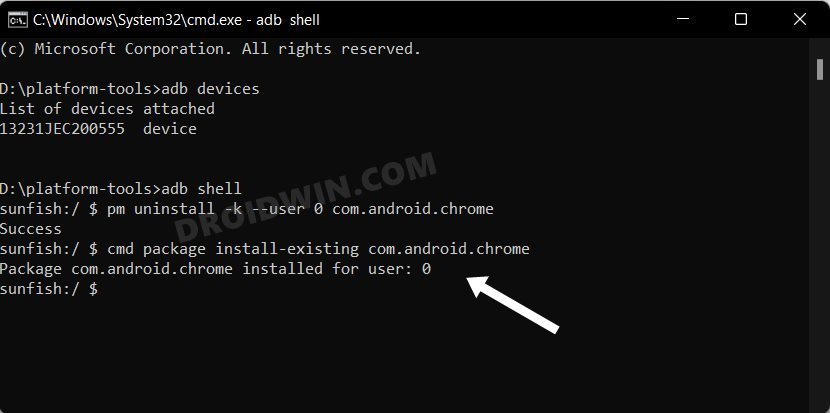
Отключить Chrome на Android через ADB
Если удаление Chrome с вашего устройства Android оказывается агрессивным подходом, вы также можете рассмотреть возможность его отключения. Это скроет приложение с вашего устройства, а также остановит все его фоновые действия. Чтобы попробовать это, есть два разных подхода, которые вы можете использовать: через меню «Настройки» и с помощью команды ADB.

Для первого метода перейдите в «Настройки»> «Приложения»> «Просмотреть все приложения»> «Google Chrome»> «Отключить»> «Отключить приложение». С другой стороны, если вы хотите использовать команду ADB, выполните следующую команду в окне CMD:
pm disable-user —user 0 com.android.chrome

Повторно включите Chrome на Android через ADB
Как и прежде, существует два разных метода повторного включения Chrome: через настройки и через команды ADB. Независимо от того, какой метод вы использовали ранее для отключения Chrome, вы можете использовать любой из двух методов для повторного включения. Для первого метода перейдите в «Настройки»> «Приложения»> «Просмотреть все приложения»> «Google Chrome»> «Включить».

С другой стороны, если вы хотите выбрать метод ADB, просто скопируйте и вставьте приведенную ниже команду в окно CMD и нажмите Enter:
pm включить com.android.chrome

Заключительные замечания
Итак, все это было из этого руководства о том, как удалить браузер Google Chrome на вашем устройстве Android. Кроме того, мы также перечислили шаги для сохранения данных при удалении или отключении и повторном включении Chrome на вашем устройстве. ДОПОЛНИТЕЛЬНЫЙ СОВЕТ: вы можете использовать это руководство, чтобы удалить любое предустановленное приложение с вашего устройства.
Просто узнайте имя пакета приложения [READ: How to Get App Package Name on Android [3 Methods]]а затем замените его в нужной команде на имя пакета приложения Chrome (com.android.chrome). На этой ноте мы завершаем это руководство. Все ваши вопросы относительно того же приветствуются в разделе комментариев ниже.
Источник: vgev.ru
Удаляем Google Chrome на Android
Если вы решаетесь купить себе Android смартфон, то стоит понимать, что в нем предустановлены дополнительные приложения, которые могут быть не только бесполезны, но и вредны для системы. Одним из таких «бесполезных» приложений для кого-то может быть и Google Chrome. Обычно удаление встроенных приложений осуществляется через функцию отключения, но раз мы собрались полностью очищать Google Chrome, то рассмотрим все возможные способы. См. также: Синхронизируем браузер Google Chrome на Android .
Удаление любого приложения на операционной системе Android осуществляется двумя путями: через настройки, либо официальный магазин Google Play. Рассмотрим каждый путь.
Через настройки
Для того чтобы удалить приложение Google Chrome из телефона, выполняем следующие инструкции:
- На главном экране телефона сдвигаем сверху шторку вниз и нажимаем на шестеренку для перехода в раздел «Настройки».
Источник: dzen.ru
Как удалить Гугл Хром с Хонора и отключить на Андроид без последствий

Как удалить Гугл Хром с Андроида Хонор? Для этого нужно перейти в «Настройки» – «Приложения» и удалить его там. Если окажется, что он является системной программой Андроида, то его можно «Отключить». Другой способ – произвести удаление через меню Google Play. Также важно отключить синхронизацию, права приложения и убрать Хром из списка браузеров по умолчанию, чтобы он не был восстановлен системой автоматически.
Как удалить Гугл Хром
В первую очередь, убедитесь, что он вообще есть на вашем смартфоне. Ряд устройств от Хонор с Андроидом полностью лишён сервисов Гугл и Плей Маркета. Поэтому вопрос, как удалить Гугл в Хонор 8с вообще не стоит – его там нет. Многие пользователи, наоборот, ищут способ, как его туда поставить.
Если он присутствует, то он не всегда является встроенной системной программой. Его можно просто удалить. Но иногда он может появиться снова, уже через несколько дней. Поэтому кроме удаления, нужно выполнить дополнительные шаги. Вот инструкция, как полностью избавиться от этой программы на Андроиде Хонор:
- Перед удалением выполните предварительные действия. Для этого перейдите в Настройки на Андроиде.
- Откройте Аккаунты, и в них – Гугл.

- Перейдите в свой аккаунт.
- Уберите синхронизацию.

- Перейдите в настройки Андроида.
- Откройте пункт «Приложения».
- Найдите в списке нужный значок. Нажмите на него.

- Выберите «Права».

- Отключите все пункты в списке.
- Вернитесь назад в «Приложения» и выберите «Приложения по умолчанию». Затем перейдите в «Браузер» и уберите выбор с Хрома, чтобы отключить его как браузер по умолчанию.

Теперь можно переходить к удалению или отключению ПО. Для этого есть два способа. Первый – просто удаление через «Приложения»:
- Вернитесь к «Хрому» в списке приложений в Настройках, там, где вы отключали Права.
- Если он не является системной программой, то вы сможете его удалить. Иначе, вы увидите надпись «Остановить», на которую тоже нужно нажать.
- Подтвердите свое действие.
- После этой операции нужно «Стереть данные» и «Почистить кэш». Так вы избавитесь от старых данных, которые занимали бы место на устройстве.
Второй способ как удалить Гугл с телефона Хонор – через Play Market, если он у вас есть. Для этого:
- Откройте Google Play на Андроиде.
- Раскройте меню, нажав на три полоски в углу.
- Нажмите на «Мои приложения и игры».
- Выберите из списка Хром.

- На появившемся экране вы сможете его удалить или отключить.
Плюсы и минусы использования Хрома
Перед тем, как отключить Гугл на Хонор, взвесьте все за и против. Ведь есть телефоны, в которых сервисов Гугл вообще нет, и их владельцы ищут способ их установить. Как и любое другое ПО, он имеет свои плюсы и минусы, преимущества и недостатки.
- возможность синхронизации всех данных с браузером на компьютере: закладки, история, пароли;
- оптимизированная и быстрая мобильная версия;
- большой магазин расширений с дополнительными функциями;
- встроенный голосовой поиск;
- безопасность.;
- интеграция с сервисами Гугл;
- рекламные сервисы могут отслеживать вашу активность (как и в других браузерах);
- часто он предустановлен в системе, и вы его не можете убрать, даже если он вам не нужен.;
Опираясь на собственные предпочтения, плюсы и минусы Хрома на Андроиде, вы сможете принять решение, нужен ли вам этот браузер в смартфоне.

Итак, с помощью инструкции выше, вы сможете удалить Гугл Хром с Хонора или отключить его, и пользоваться «родными» для системы Хуавей браузерами. В некоторых телефонах Хонор, выпущенных с весны 2023 по весну 2023 года Хром и вовсе нет, так что вам не придётся его отключать. Надеюсь, информация в данной статье была полезна, и она вам поможет.
Источник: besprovodnik.ru